本記事は traP Advent Calendar 2016 の20日目の記事でございます。
1,始めに
こんにちは。普段、traP内で3Dモデリングをやらせていただいております nao と申します。
この記事では、わたくしめの普段の活動、3Dモデル作成…特に3Dキャラの作り方について書かせていただきます。
この作り方については、あくまでわたくしめのやりやすいと感じたやり方ですので、ご了承ください。
2,準備
現在多くの3Dモデルの制作ソフトが公開されておりますが、今回はBlenderというとても使いやすい…とわたしが感じた、世間に無料で公開されているフリーソフトを使ってモデルを作ろうと思います。

また、今回作るモデルは同じtraP内の神絵師、KNJさんからいただいたキャラ絵を元にしています。
3,制作
制作手順としては 「下絵の設定」「頭部の作成」「胴体部の作成」「全体の形状の調整」「色付け」としています。では、早速始めていきましょう。
3-a,下絵の設定
はじめにBlenderを起動して、はじめにあるカメラ・立方体・ライトを全て選択肢し(Aキー)、消去(xキー)します。

次に、プロパティを開き(Nキー)、プロパティの中にある「下絵」を有効化、「画像を追加」をクリックして下絵に使う絵を読み込ませます。(読み込ませた画像を操作画面上に表示させるには、操作画面を投資投影ではなく平行投影にする必要があります。)
読み込んだ画像を見れる視点を「座標軸」から「前」に指定して、キャラ絵の位置をずらして真ん中に移動させます。
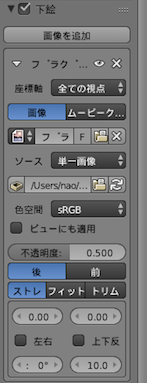

今回は前・後・右からキャラを見た絵があるので、三回「画像を追加」をクリックして設定します。
これで、下絵の設定は終わりです。
3-b,頭部の作成
次に、頭部の作成です。メッシュから「円」を選択し、その円を下絵(前)の頭部の輪郭に合わせるよう設置したのち、その円の左半分を消去してプロパティエディターからミラーを設定、円の形状を前・右の視点から整えます。

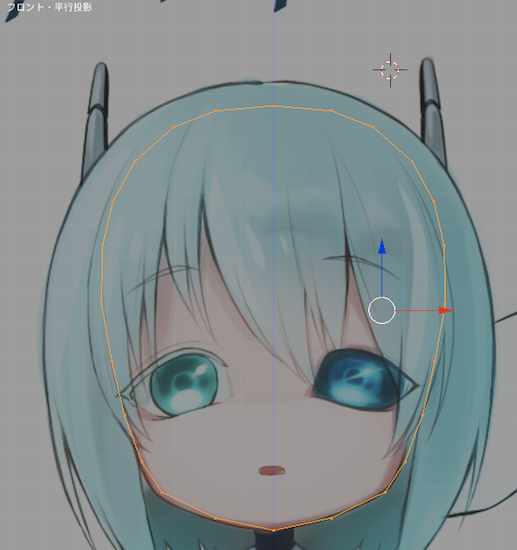

これができたら頭の縦の部分(頭頂から眉間・鼻・顎にかけてのライン)を右の視点から作成します。

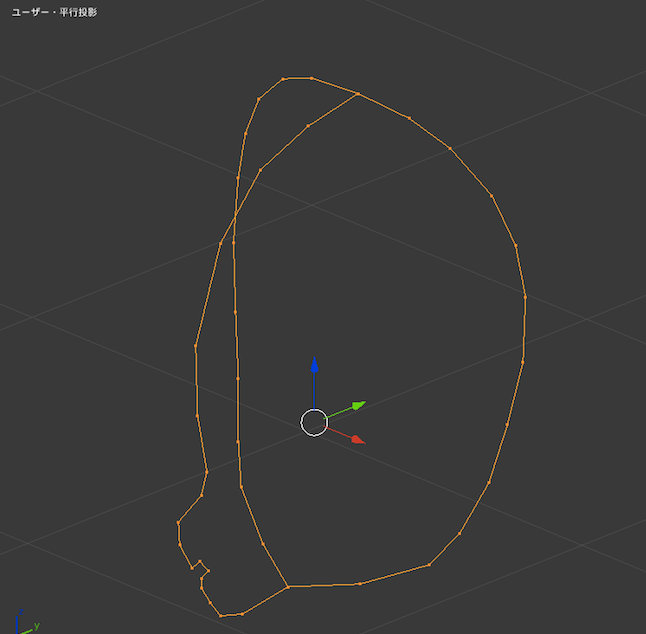
はい、こんな風に下絵を基準にしてどんどん顔の輪郭を作っていきます。そして、ある程度輪郭ができたら全体のバランスを整えながら、面を一枚一枚できた輪郭の辺に沿って貼っていきます。
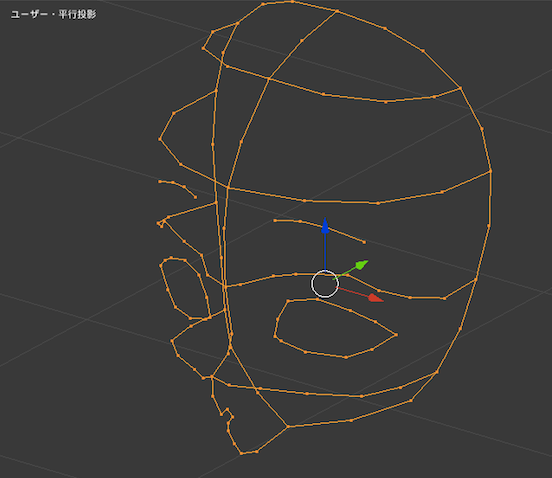
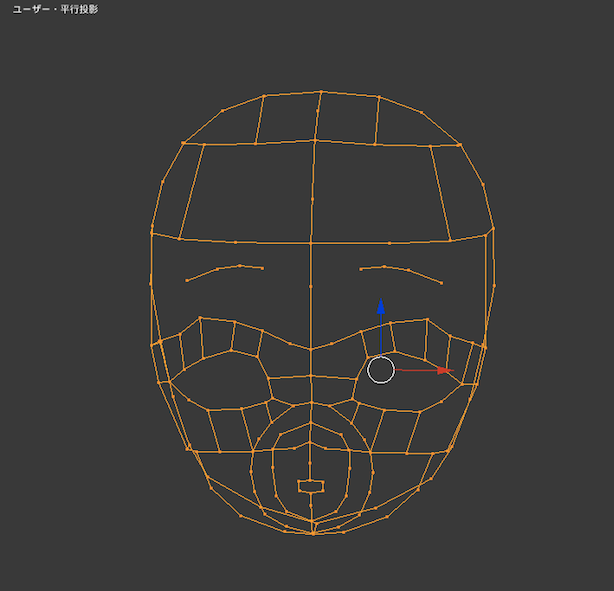

はい、異様な仮面ができました。ここに後頭部を付け加えていきますが、この後頭部は髪の毛で大部分が隠れるので、ある程度輪郭が崩れても大丈夫です。この後頭部を作る時、首の部分は胴体と繋げるので、穴を残しておきましょう。
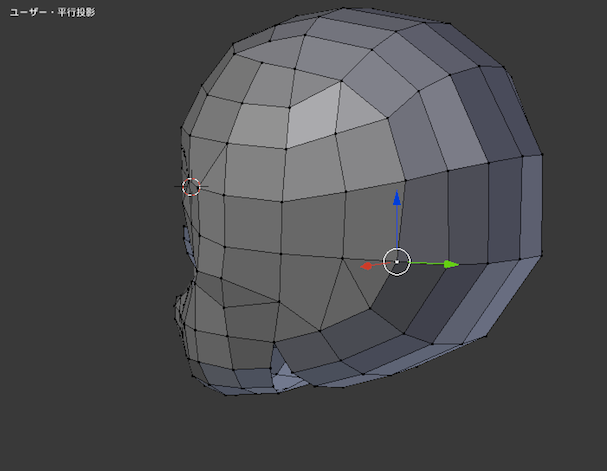
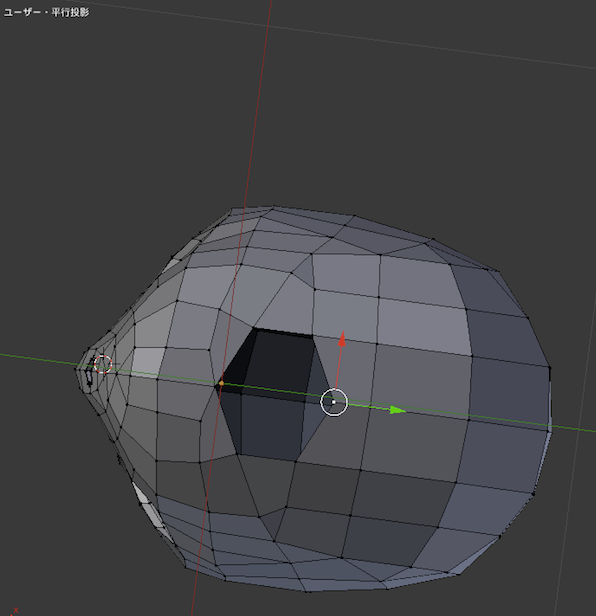
これに眼球を付け加えます。最初にメッシュから「円」作成したように、メッシュから「UV球」を作成し形を整え、下絵の眼球の位置に持ってきます。この眼球にもプロパティエディターからミラーを設定しました。


これができたら左にあるツールからスムーズを選択しましょう。この状態で頭部に歪みが出る場合はこの段階で整えます。最後に頭髪を作りましょう。頭髪は後ほど画像としてつけるので、正確には頭髪をつけるキャンパスを作ることになります。
作った頭部の神が生えてくるであろう場所の面を選択して複製、形状を整えるだけです。


はい。これでキャラクター頭部の完成です。色がないと異様な感じがしますねぇ。
3-c,胴体部の作成
ではどんどんいきましょう。今度は胴体部分の作成です。が、頭部が作業中に邪魔になるので頭部のビューを決して作業していきます。
最初に、下絵の体のラインに沿って辺を作ります。
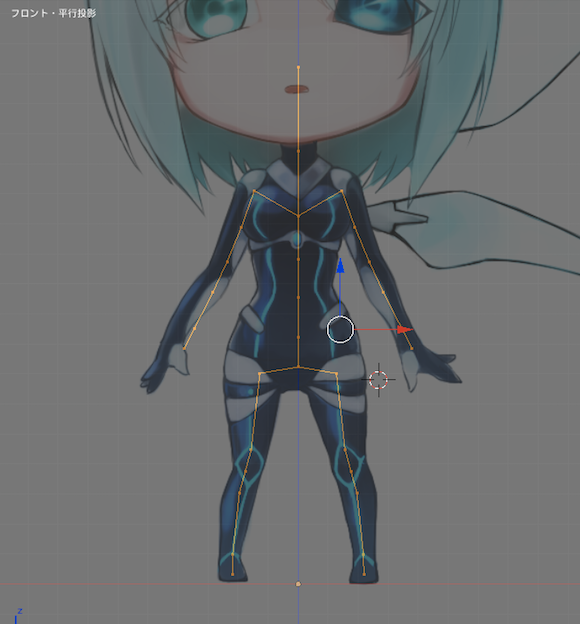
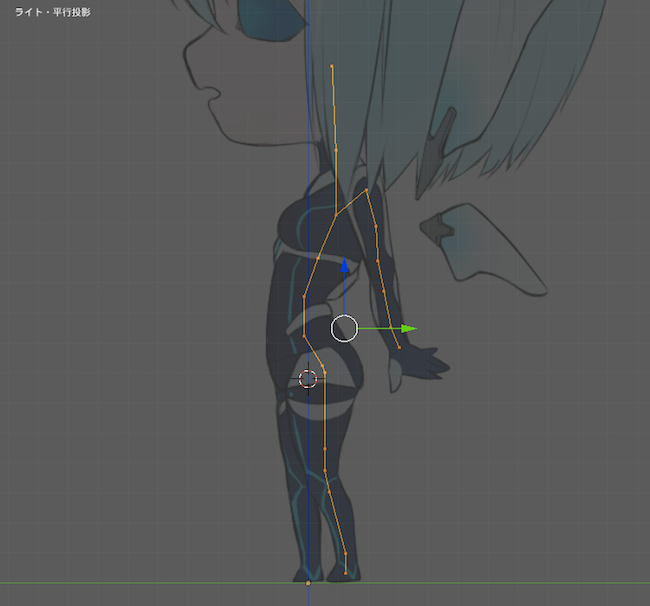
これにプロパティエディタから「スキン」と「細分割曲面」をつけて形状を整え、これらを有効化します。
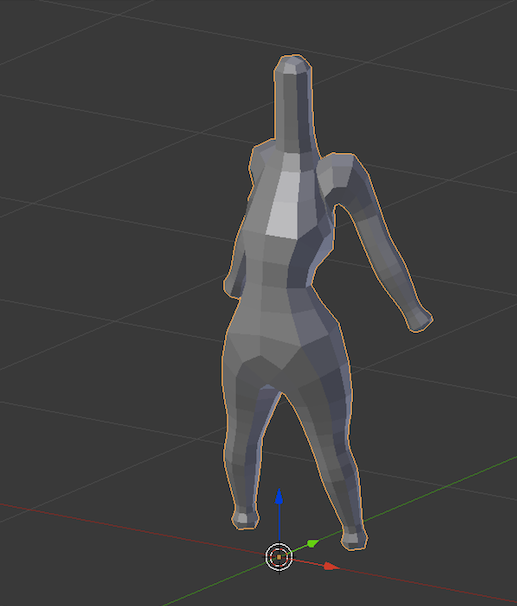
この胴体から、体の細かい輪郭をつけていきます。この時、頭部を作るときにも使ったミラーを使うと楽です。
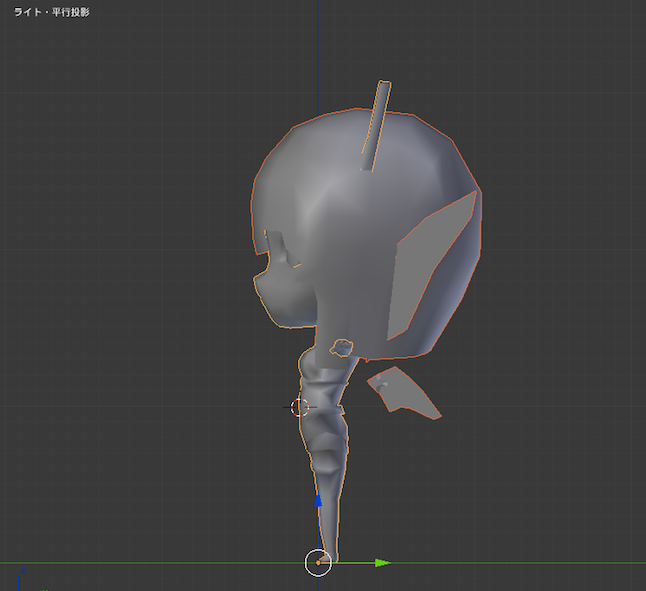
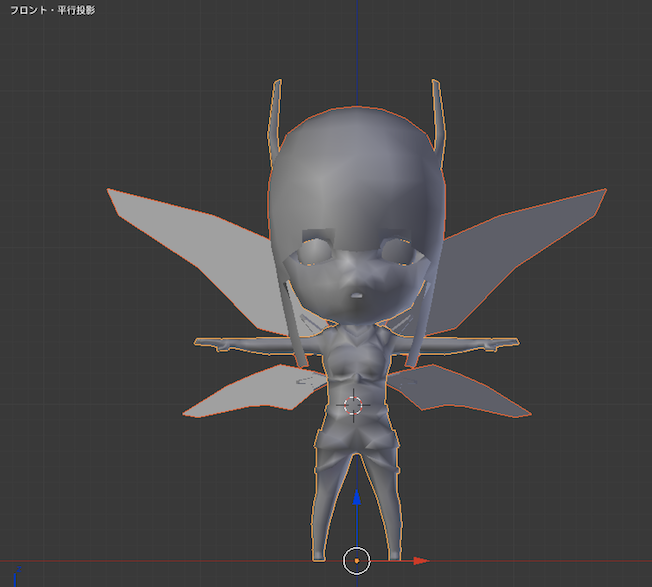
この辺りは、キャラクターによって複雑さが変わるので作り方はなんとも言えませんが、体にぴっちりと張り付くような服だった場合より、スカートのようなヒラヒラした服の場合の方が複雑です。前者は直接胴体にくっつければそれらしく見える一方、後者は胴体から離したオブジェクトを別に作ることになり、手間が増えるからです。
今回は体に張り付くような形状の服なので楽…ではないですが、さほど手間はかかりません。
3-d,全体の形状の調整
胴体と頭部を首の部分でつなげて、全体の形状を整えながらモデルの頂点数をできるだけ減らします。
複数のオブジェクトを表示させ、また裏で多くの処理を行っているゲーム上では、オブジェクトは頂点数が少ない程処理が簡単になります。
ここでサボると、プログラム担当の方々から心に刺さるありがたいお言葉をいただけるので、めんどくさがらずにやりましょう。ごめんなさいチャンとヤリマス。
ちなみに一般的なキャラクターはキャラクターの重要度やその動きの複雑さにもよりますが、1000-3000個程になるらしいです。
今回は1079個の頂点となりました。ヽ( ´¬`)ノ ワ~イ !!
3-e,色付け
では最後の色付けです。基本的にプロパティにあるマテリアルから面に対してつける色を設定すれば、すべての箇所に色をつけることができますが、これだけだと細かい部分の絵が表現できません。特に頭髪なんかがそうです。

そこで、今回はUVテクスチャを使ってこの細かい部分の設定をしたいと思います。
UVテクスチャとはわかりやすく言えば、「とある面をキャンパスに見立てて筆で絵を描いていくのに使うもの」でしょうか。このUVテクスチャを使えば、綺麗に頭髪やらなんやらが表現できます。ただし、このUVテクスチャは3Dのキャンパスを2Dのキャンパスに変えて作業するため、気をつけないと妙な歪みが出てしまいます。このキャンパスに色を塗るときは気をつけましょう。
UVテクスチャはこの機能を使いたい箇所を選択してUV展開を行えばできます。

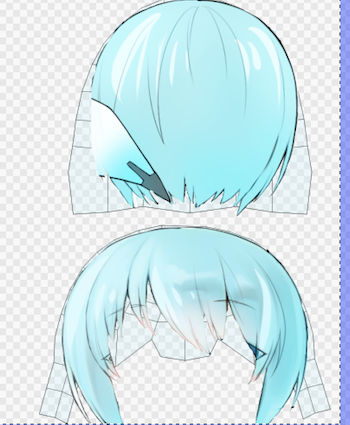
こんな風に色を塗って、このテクスチャを反映させてやればうまい具合に色が塗れます。



4,最後に
と、いうわけでできました。完成です。完遂です。
色々と細かい行程の説明を省きましたが、キャラ作りの大まかな流れはこうなります。もっと詳しく知りたい場合はお近くの書店までどーぞ。そちらの方が絶対にわかりやすいです。
これを見て3Dモデルを作ってみたいと感じた方は是非ともこのBlenderやMAYAなどの3Dモデル制作ソフトを手に入れて、ご自分のモデルを作って見ましょう。大丈夫、何せ無料で公開されているフリーソフトですから。
以上、 traP Advent Calendar 2016 20日目の記事でございました。
